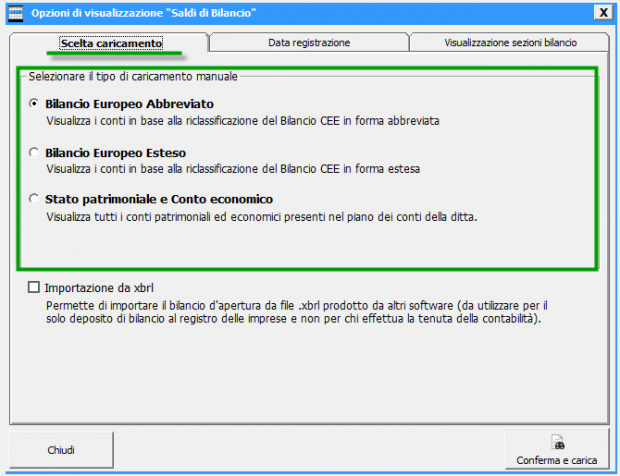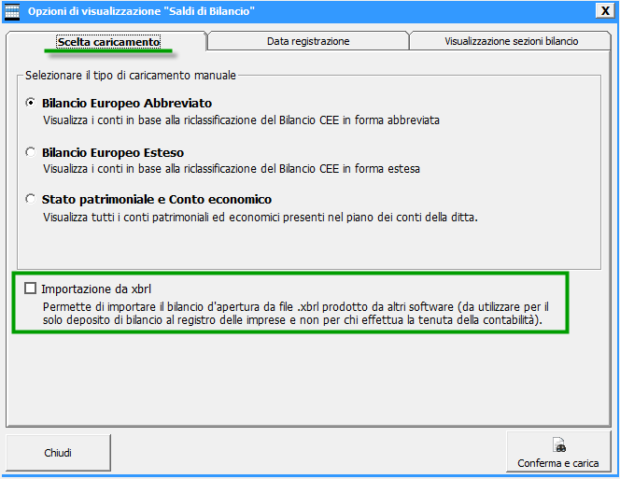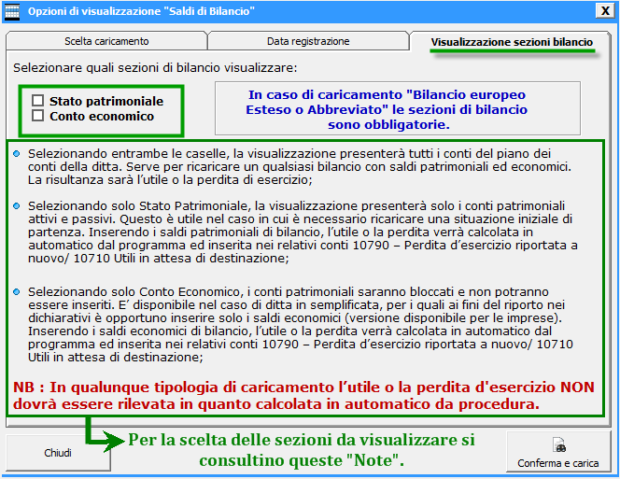Le opzioni per il caricamento dei Saldi di Bilancio cambiano in base al regime contabile settato in Anagrafica: vediamo le particolarità del regime “Contabilità Ordinaria”.
In questa sede ricordiamo che le imprese in Contabilità Ordinaria sono identificate in Anagrafica GB con i regimi contabili 1 e 31.
Impostando tale regime, è possibile gestire:
Imprese con obbligo di tenuta della contabilità ordinaria
![]() società per azioni;
società per azioni;
![]() società a responsabilità limitata;
società a responsabilità limitata;
![]() società in accomandita per azioni;
società in accomandita per azioni;
![]() società cooperative;
società cooperative;
![]() società di mutua assicurazione;
società di mutua assicurazione;
![]() enti pubblici e privati, diversi dalle società, residenti nel territorio dello Stato, che hanno per oggetto esclusivo o principale l’esercizio di attività commerciale;
enti pubblici e privati, diversi dalle società, residenti nel territorio dello Stato, che hanno per oggetto esclusivo o principale l’esercizio di attività commerciale;
![]() enti pubblici e privati, diversi dalle società, residenti nel territorio dello Stato, che non hanno per oggetto esclusivo o principale l’esercizio di attività commerciale;
enti pubblici e privati, diversi dalle società, residenti nel territorio dello Stato, che non hanno per oggetto esclusivo o principale l’esercizio di attività commerciale;
![]() i consorzi, le associazioni non riconosciute, le organizzazioni non riconosciute, cioè non appartenenti ad altri soggetti passivi nei cui confronti il presupposto dell’imposta si verifica in modo autonomo e unitario;
i consorzi, le associazioni non riconosciute, le organizzazioni non riconosciute, cioè non appartenenti ad altri soggetti passivi nei cui confronti il presupposto dell’imposta si verifica in modo autonomo e unitario;
![]() le società e gli enti di ogni tipo, con o senza personalità giuridica – ivi comprese, quindi, le società di persone ed equiparate di cui all’articolo 5 del TUIR – non residenti nel territorio dello Stato.
le società e gli enti di ogni tipo, con o senza personalità giuridica – ivi comprese, quindi, le società di persone ed equiparate di cui all’articolo 5 del TUIR – non residenti nel territorio dello Stato.
Imprese con obbligo di tenuta della contabilità ordinaria se nell’anno solare precedente il volume d’affari è stato uguale o superiore a 400.000 € in caso di prestazione di servizi o 700.000 € in caso di altre attività.
![]() imprese individuali
imprese individuali
![]() imprese familiari
imprese familiari
![]() società di persone
società di persone
![]() società di fatto esercenti attività commerciali
società di fatto esercenti attività commerciali
Le imprese a regime naturale semplificato possono tuttavia optare per la tenuta della contabilità ordinaria.
![]()
Nel momento in cui si accede alla maschera “Saldi di Bilancio” (nelle modalità ricordate nella precedente Comunicazione del 27/01/2014 L’importanza della Form “Saldi di Bilancio), appare la form Opzioni di visualizzazione “Saldi di Bilancio” all’interno della quale è necessario settare le principali opzioni di base per una corretta visualizzazione dei saldi in relazione alle esigenze gestionali della ditta.
Scelte di Caricamento
a. Caricamento Manuale
E’ possibile selezionare:
![]()
I conti sono proposti in base alla struttura del bilancio CEE in forma Abbreviata.
Lo Stato Patrimoniale riporta le Categorie (voci contrassegnate da Lettere maiuscole) e i Raggruppamenti (voci contrassegnate da numeri romani).
![]()
I conti sono proposti in base alla struttura del bilancio CEE in forma Estesa.
Le poste di Bilancio sono ripartite per Categorie, Raggruppamenti, Voci (Numeri Arabi) e Sottovoci (Lettere minuscole).
![]()
Vengono proposti tutti i conti patrimoniali ed economici presenti nel piano dei conti della ditta in una struttura a elenco.
b. Importazione da XBRL
Permette di importare i saldi da un file XBRL prodotto con applicazioni esterne.
Tale metodo d’inserimento è consigliato nel caso in cui i dati servano SOLO per l’elaborazione del Bilancio Europeo e relativi documenti.
Saranno illustrati i limiti e forniti consigli operativi in merito all’Importazione da XBRL nelle prossime Newsletter.
Data Registrazione
In base alle esigenze (vedi Newsletter del 27/01/2014 L’importanza della Form “Saldi di Bilancio” al paragrafo “Quando inserire i Saldi di Bilancio”) è possibile indicare una diversa data alla quale inserire i saldi.
Tale data va indicata nel Tab “Data registrazione”, in prossimità della casella in giallo.
Per il giusto inserimento della data, si consulti la sezione “Situazioni possibili”.
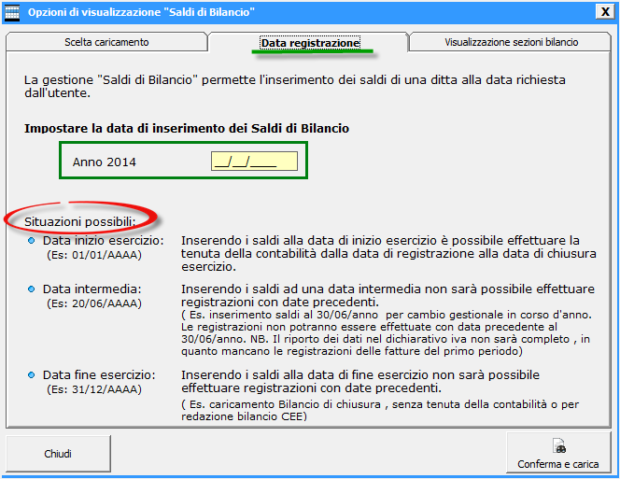 NB: Indipendentemente dalla modalità di caricamento, l’inserimento dei dati può avvenire:
NB: Indipendentemente dalla modalità di caricamento, l’inserimento dei dati può avvenire:
- Unicamente per l’anno di applicazione corrente
- Contemporaneamente per l’anno corrente e quello precedente.
In tal caso è necessario che l’applicazione Contabilità sia abilitata per entrambi gli anni.
In quest’ultimo caso, inserire le date di caricamento rispettivamente per l’anno n e per l’anno n-1.
Visualizzazione sezioni di Bilancio
Nell’ultima Tab è possibile selezionare le sezioni che si vogliono visualizzare per il caricamento dei saldi.
NB: Tale scelta dipende dalla modalità di caricamento impostata e dal motivo per cui si intende inserire i saldi: si consultino le note presenti nella maschera.
Per visualizzare le relative sezioni, apporre il check su “Stato Patrimoniale”, su “Conto Economico” o su entrambe.
Nel caso in cui nel primo Tab è già stata effettuata la scelta di caricamento Bilancio Europeo Abbreviato o Bilancio Europeo esteso, entrambe le sezioni vengono riportate ceccate come predefinite.
Per maggiori informazioni in merito alle opzioni di visualizzazione della maschera consultare la guida on-line relativa a “Saldi di Bilancio” al punto 2.2 Caricamento della maschera “Saldi di Bilancio”.
Cliccando nel pulsante Conferma e Carica si accede alla maschera per l’inserimento dei dati.
NB: Si ricorda che il risultato d’esercizio non deve essere rilevato in quanto calcolato in automatico da procedura.
Al termine dell’inserimento dei saldi, se non è presente uno sbilancio, è possibile inviare direttamente i dati alla prima nota tramite il pulsante ![]() .
.
CB101- FST/03